| 일 | 월 | 화 | 수 | 목 | 금 | 토 |
|---|---|---|---|---|---|---|
| 1 | 2 | 3 | 4 | 5 | ||
| 6 | 7 | 8 | 9 | 10 | 11 | 12 |
| 13 | 14 | 15 | 16 | 17 | 18 | 19 |
| 20 | 21 | 22 | 23 | 24 | 25 | 26 |
| 27 | 28 | 29 | 30 |
- UIKit
- Chrats
- alamofire
- 그래프
- library
- UITableView
- 개발자
- modal
- UIButton
- Android
- PyQt
- androidstudio
- kotlin
- ui
- charts
- 개발
- Storyboard
- Xcode
- Apple
- Chart
- 어플리케이션
- TableView
- graph
- cocoapods
- ios
- PyQt5
- Swift
- button
- Python
- 라이브러리
- Today
- Total
Jiwift
[iOS/Swift] FCM(Firebase Cloud Messaging) Xcode, 구글 콘솔 프로젝트 생성하기, Signing & Capabilities 등록 본문
[iOS/Swift] FCM(Firebase Cloud Messaging) Xcode, 구글 콘솔 프로젝트 생성하기, Signing & Capabilities 등록
지위프트 2023. 2. 3. 23:04
2023.02.03 - [라이브러리/FCM] - [iOS/Swift] FCM(Firebase Cloud Messaging) - Xcode, 구글 콘솔 프로젝트 연동하기
2023.02.04 - [라이브러리/FCM] - [iOS/Swift] FCM(Firebase Cloud Messaging) - 키 등록
2023.02.04 - [라이브러리/FCM] - [iOS/Swift] FCM(Firebase Cloud Messaging) - 메세지 전송

FCM을 사용하기 위해서는 프로젝트에서 설정해주어야 하는 몇 가지가 있습니다. 이 글에서는 프로젝트 이름을 'FFFCCCMMM'으로 진행합니다.
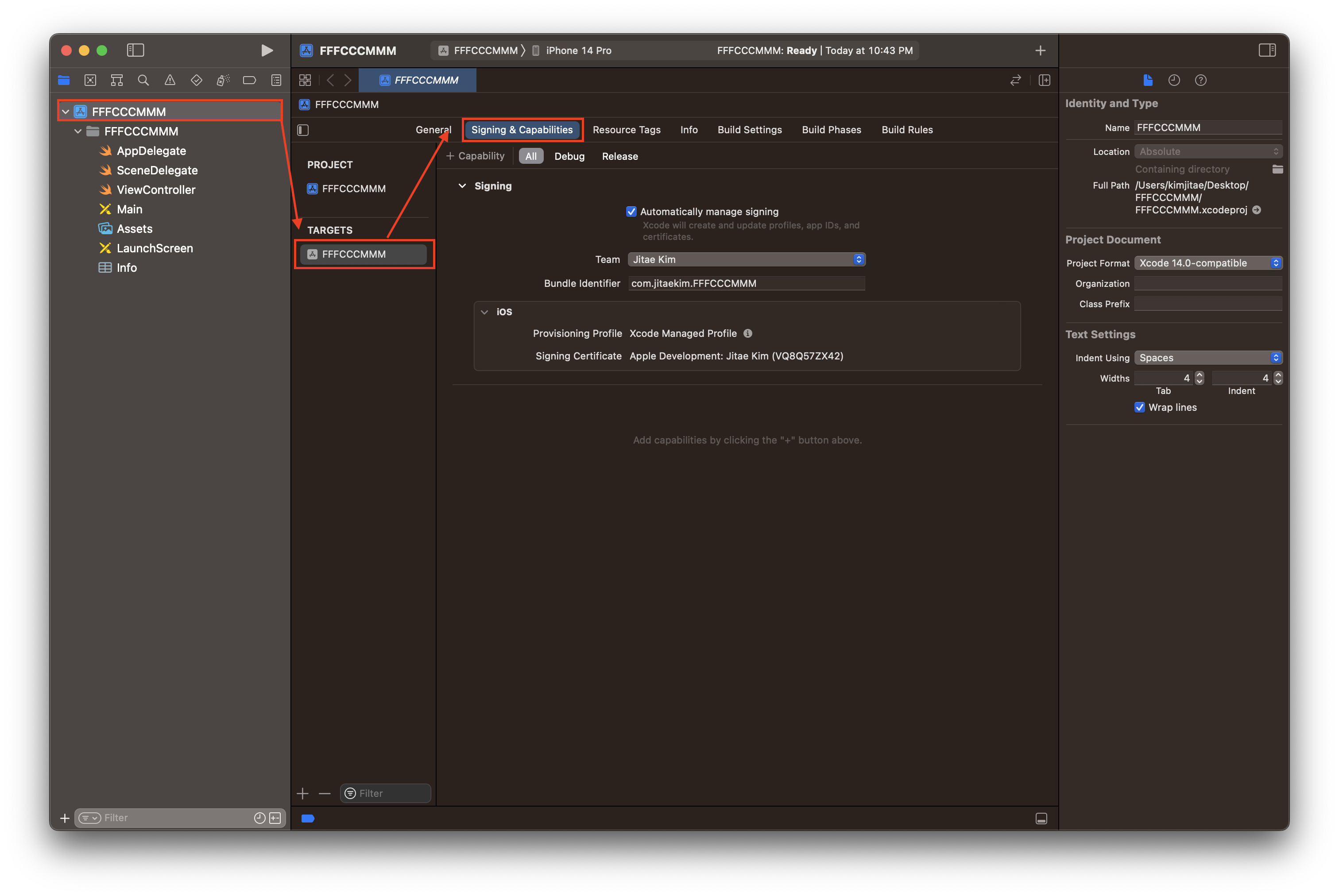
먼저 프로젝트의 'Signing & Capabilities'로 이동합니다.
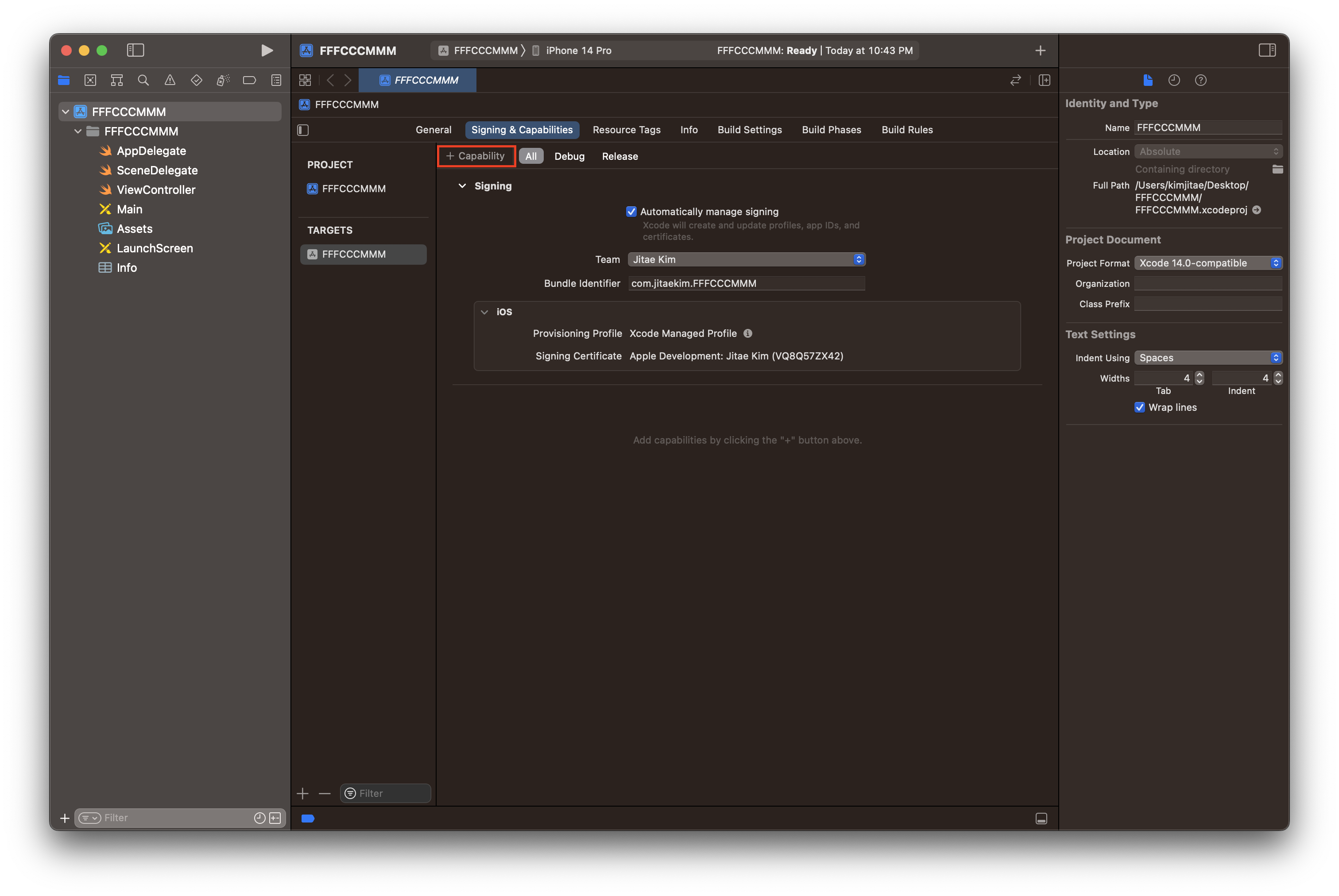
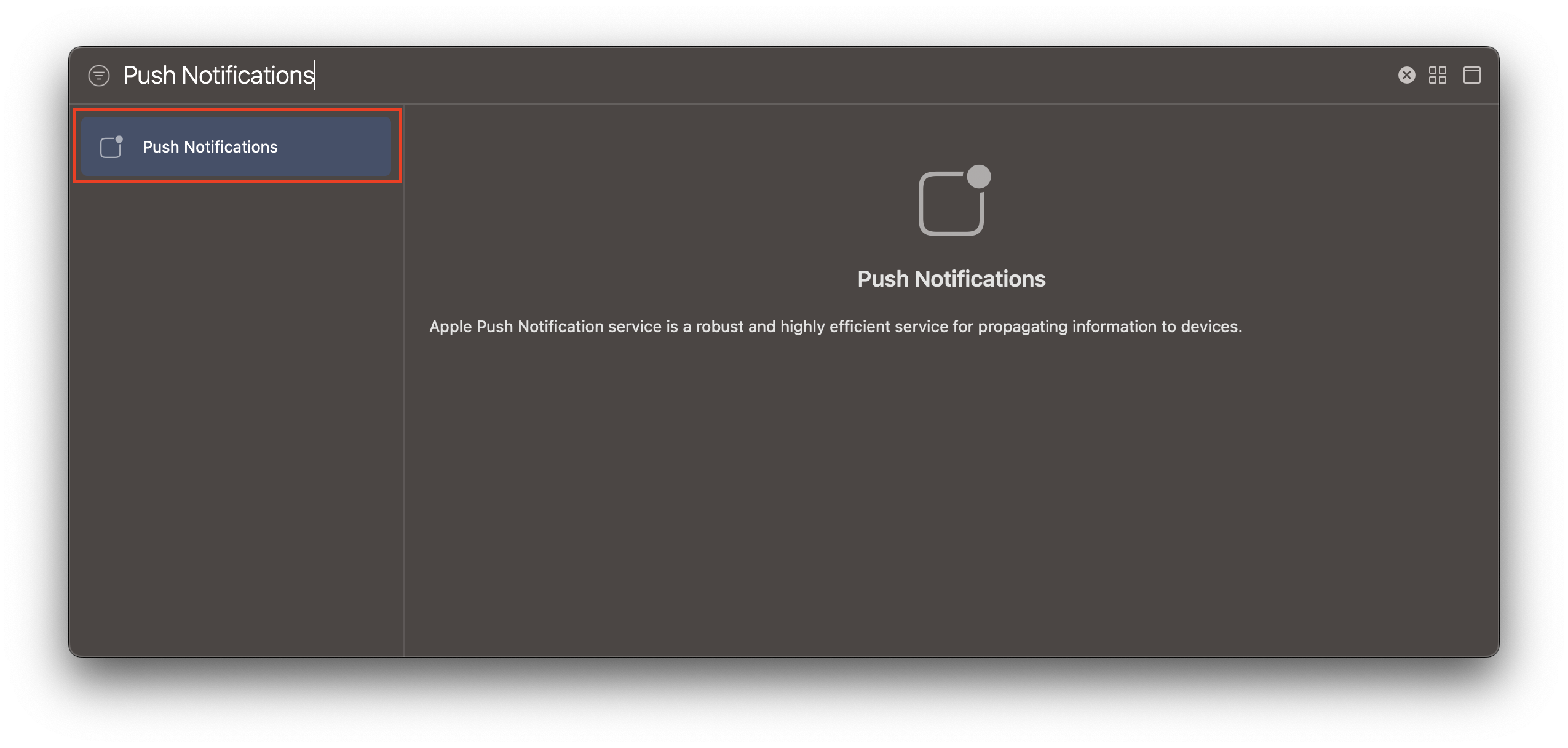
Push Notifications를 찾아서 선택합니다.
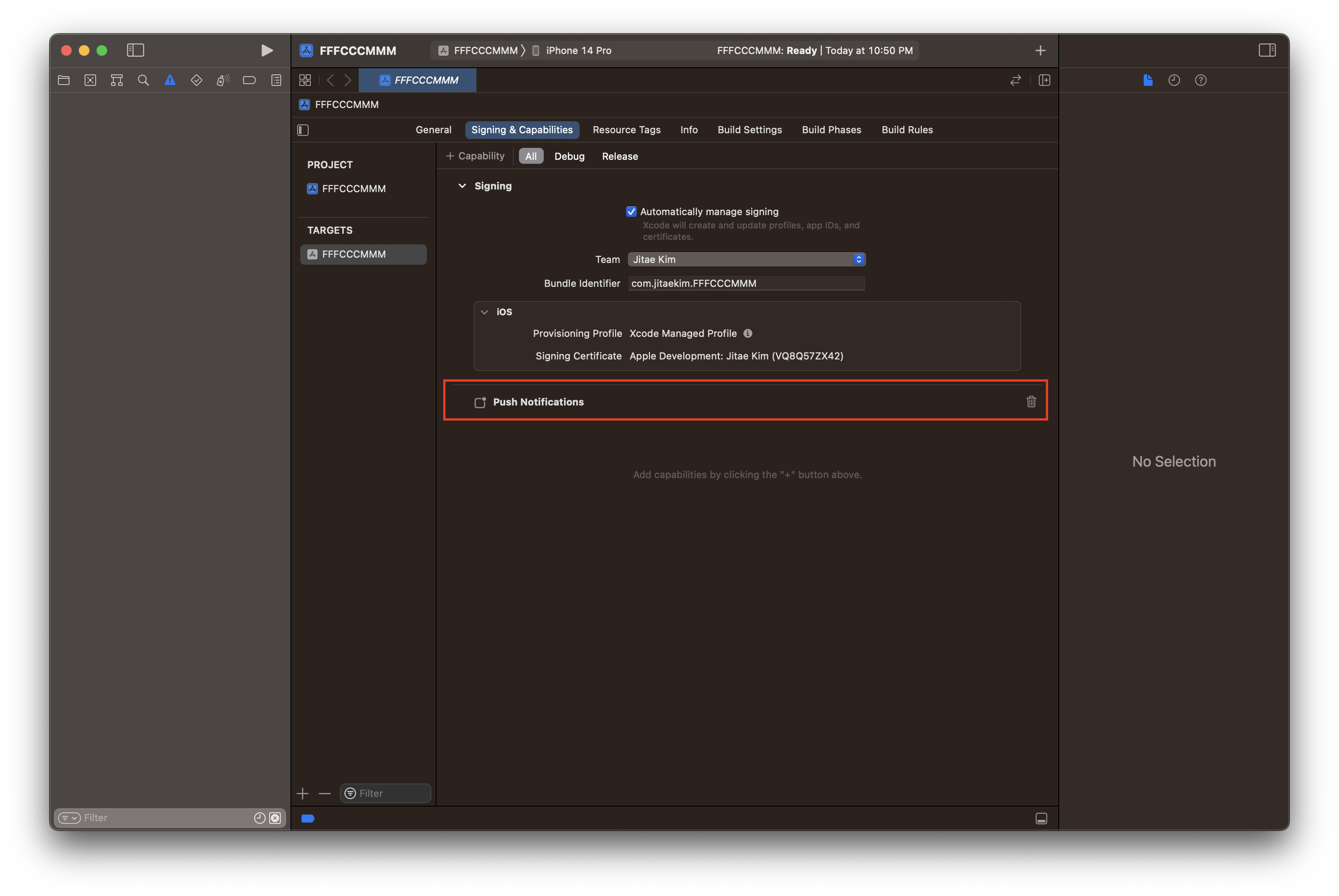
선택이 끝나면 추가된 모습을 확인할 수 있습니다.
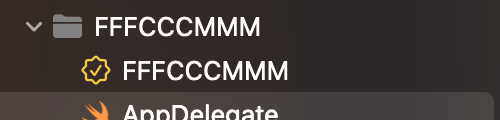
추가되면 좌측 메뉴에도 파일이 하나 생성됩니다.
로그인 - Google 계정
이메일 또는 휴대전화
accounts.google.com
다음은 FCM 프로젝트 생성을 위해서 구글 파이어베이스 사이트로 이동합니다.
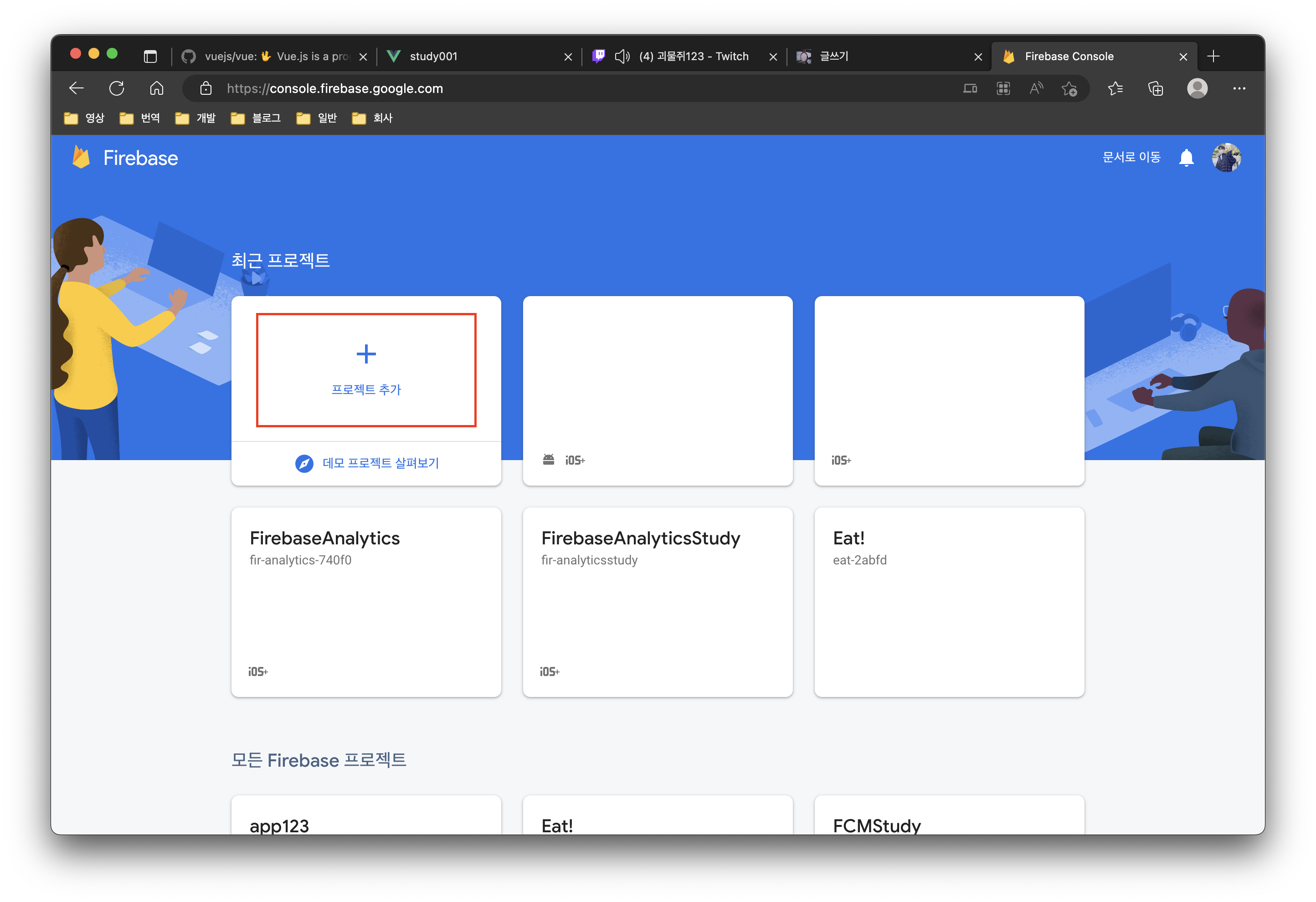
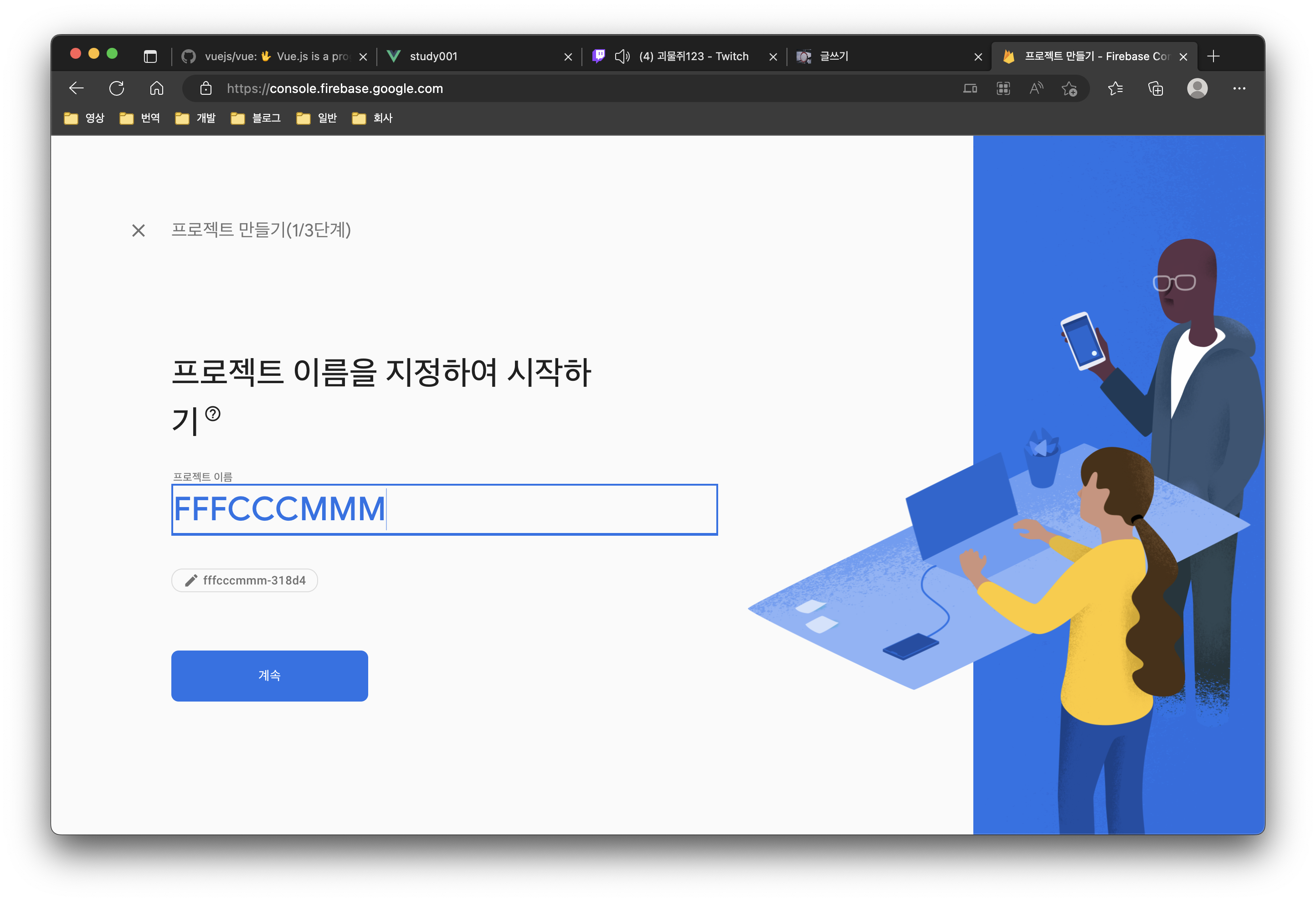
프로젝트 추가 버튼을 선택하고 이름을 설정합니다. 이름은 자유롭게 설정하면됩니다. 저는 알아보기 위해서 Xcode와 같은 이름으로 진행하겠습니다. 이름을 입력하고 다음으로 넘어갑니다.
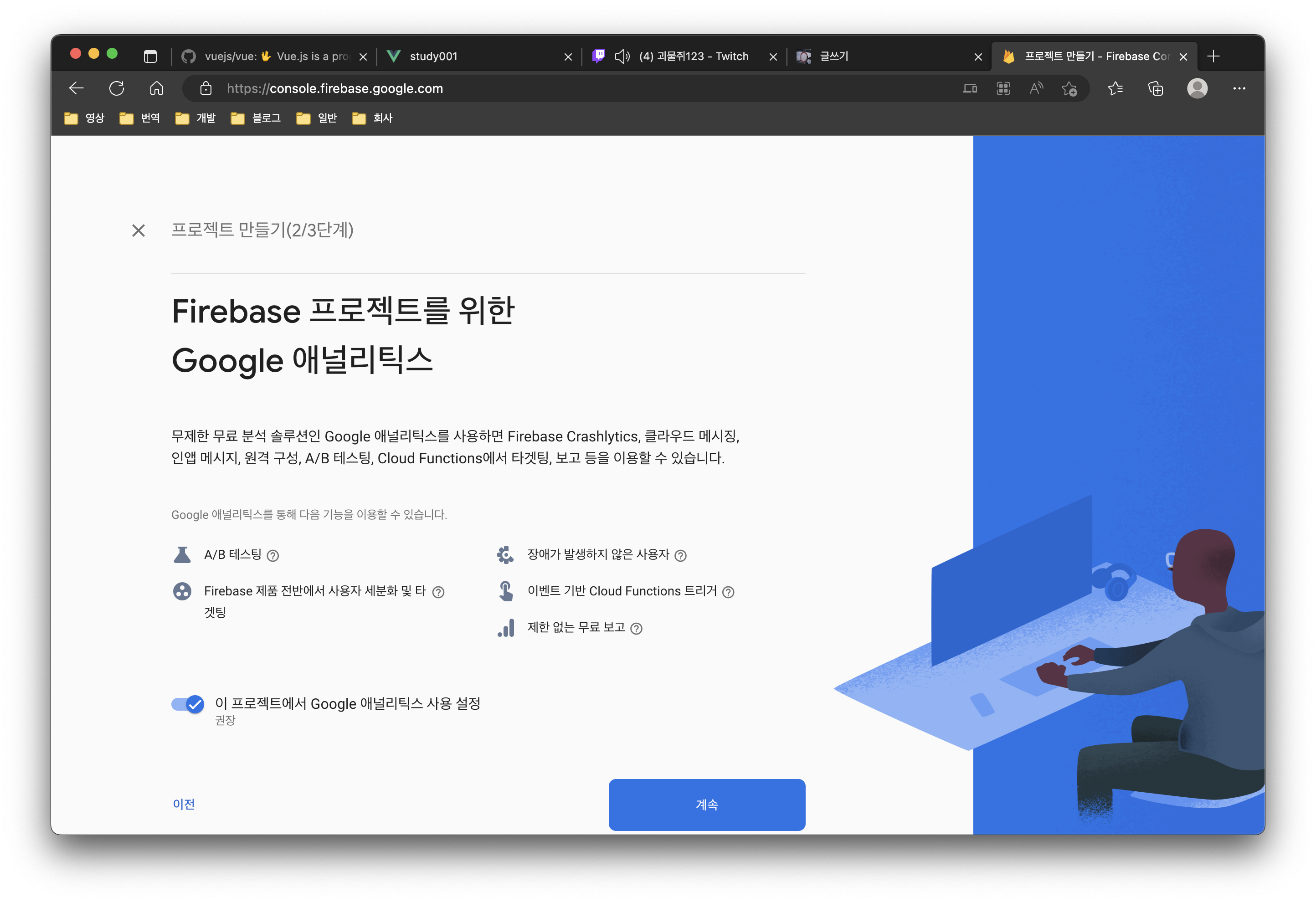
구글 애널리틱스 사용 여부를 선택합니다. 현재 상황에서는 선택 여부와 상관 없으니 기본 설정으로 진행하겠습니다.
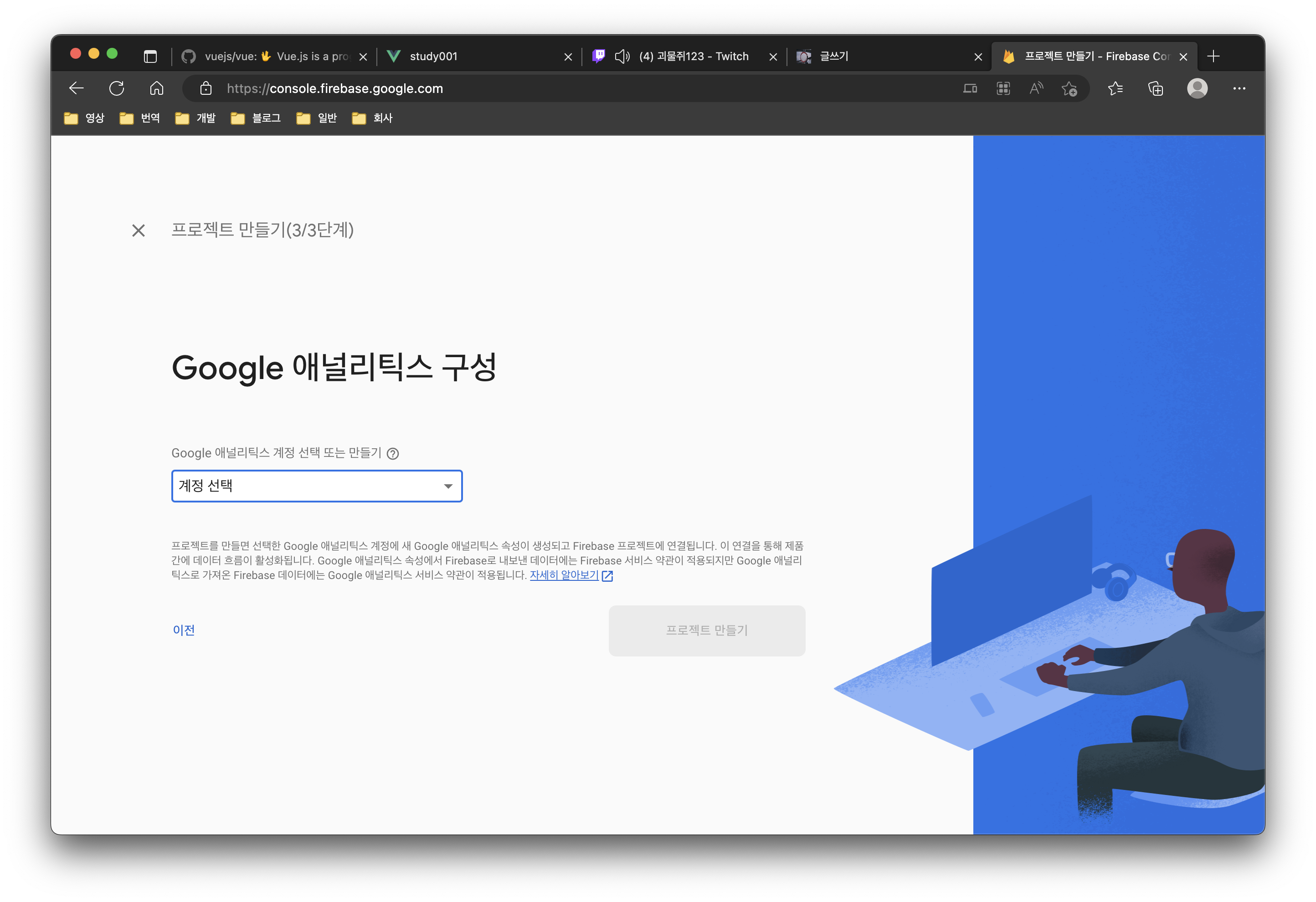
기본 설정이 애널리틱스 활성화이기 때문에 계정을 선택해야합니다. 저기서 말하는 '계정'은 애널리틱스에서 프로젝트?를 분류하는 데 사용됩니다. 중요하지 않으니 편하게 입력하고 지나갑니다.
(내 구글 아이디에서 저 계정을 생성하면 프로젝트 처럼 생성이 되는데 그 안에서 앱과 같은 서비스들을 등록하는 원리입니다.)
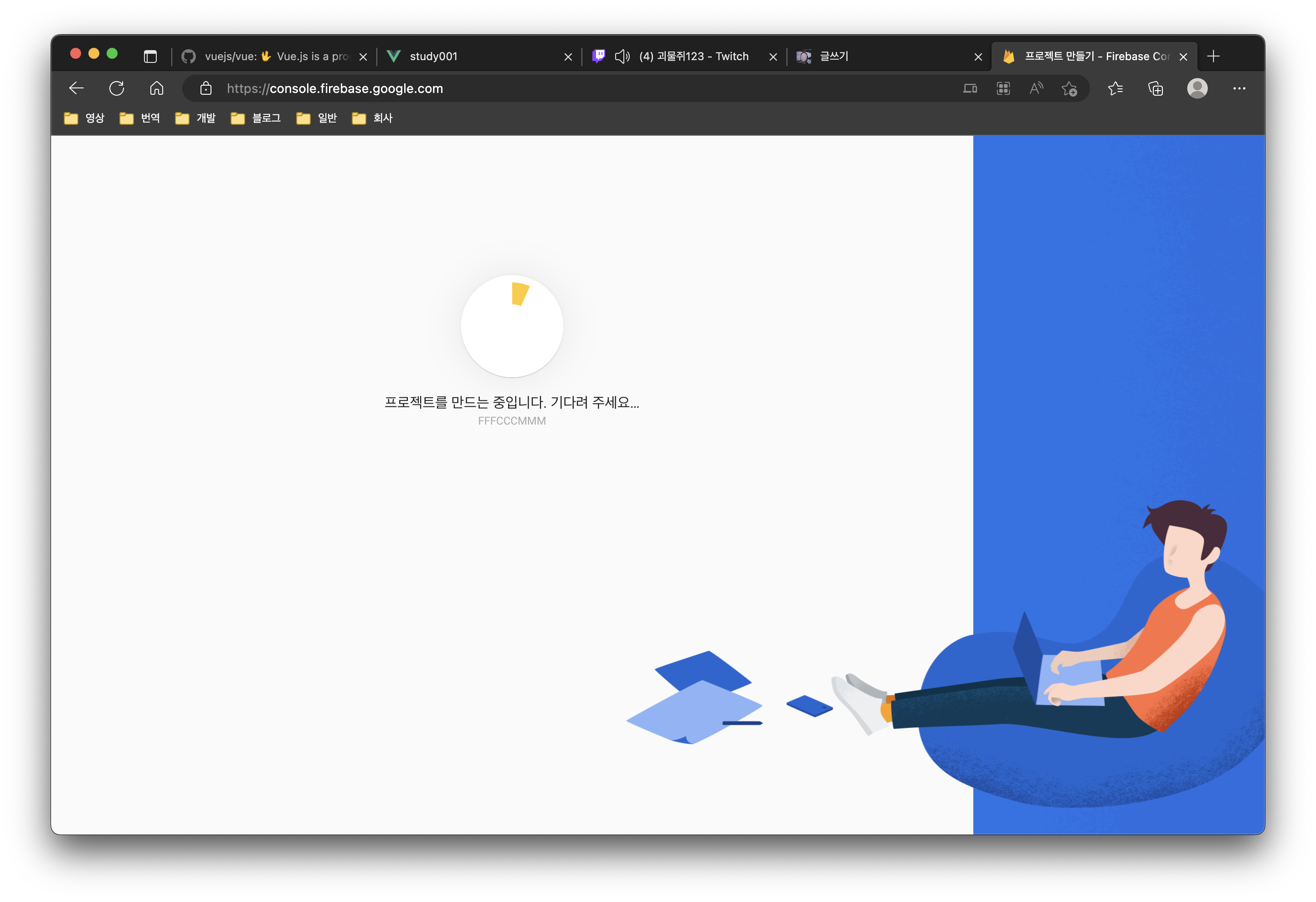
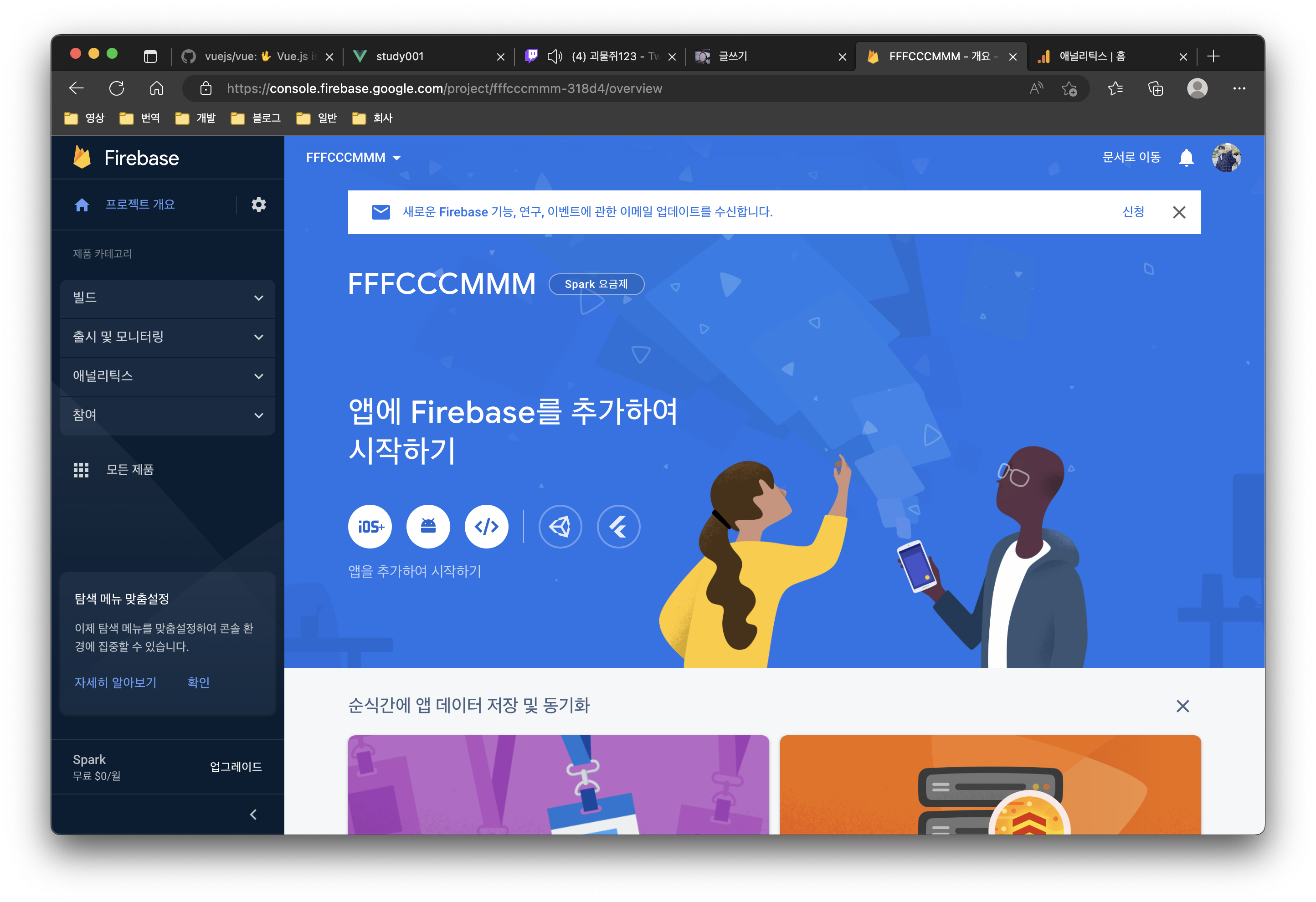
프로젝트가 생성된 모습입니다.
다음 글에서 두 프로젝트를 연동하는 법을 다루겠습니다.
'라이브러리 > Firebase' 카테고리의 다른 글
| [iOS/Swift] FCM(Firebase Cloud Messaging) Topic(주제)를 구독하고 메세지 받기 (0) | 2023.06.13 |
|---|---|
| [iOS/Swift] FCM(Firebase Cloud Messaging) 메세지 전송 (0) | 2023.02.04 |
| [iOS/Swift] FCM(Firebase Cloud Messaging) 키 등록 (0) | 2023.02.04 |
| [iOS/Swift] FCM(Firebase Cloud Messaging) Xcode, 구글 콘솔 프로젝트 연동하기 (0) | 2023.02.03 |
| [iOS/Swift] FCM(Firebase Cloud Messaging) 푸시 알림(Push Notification) 간단하게 알아보기, APNs (0) | 2023.01.21 |





